win10自带截图快捷键怎么用 电脑自带截图快捷键介绍
应该很多用户都知道QQ和微信或者是浏览器等等的第三方软件都是支持截图的,其实windows10是有自带的截图功能的,可以让大家更加方便截图。只是很多人都还不清楚,而且还是快捷键,那么win10自带截图快捷键怎么用呢?感兴趣的朋友快来电脑系统之家了解下相关内容吧。

win10自带截图快捷键怎么用
方法一:
选择你想要截图的画面,按一下键盘的Prtsc键,就可以截图整个电脑屏幕,图片自动保存到默认图片文件夹下,打开就能够进行操作。

方法二:
同时按住“win+w”键,会在右下角弹出功能,选择全屏截图,打开系统自带的画图工具,直接粘贴就能操作了。
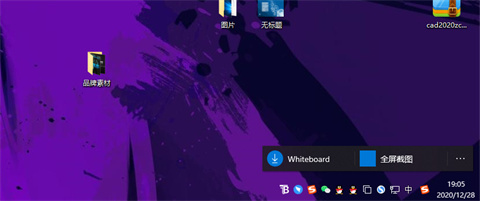
方法三:
1、首先在桌面的右下角点击通知图标然后点击“所有设置”,进入之后再点击“游戏”。
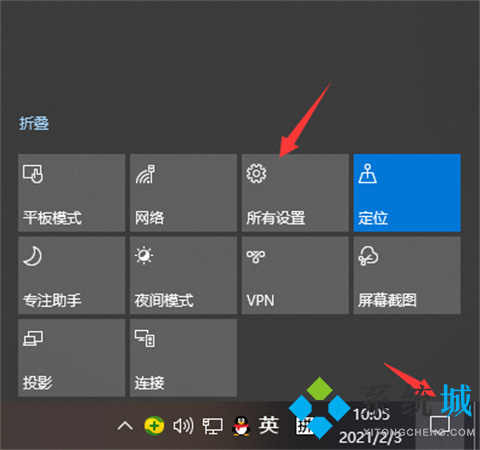
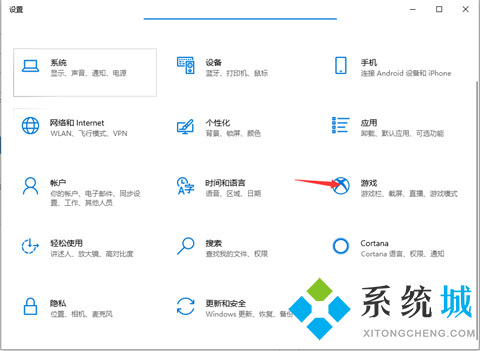
2、进入游戏的界面之后就点击右边的游戏栏,然后滑动一下就可以看到电脑自由截图的快捷键是什么了。
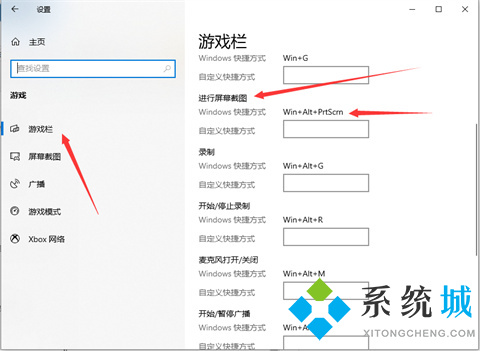
方法四:
使用屏幕截图工具截图
我们还可以使用通知屏幕中的“屏幕截图”工具按钮截图。
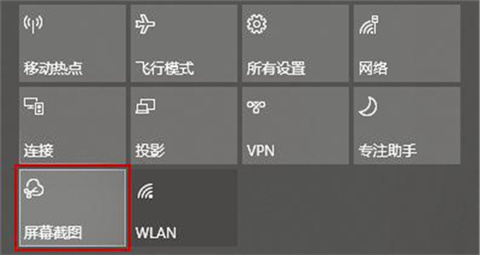
总结:
方法一:选择你想要截图的画面,按一下键盘的Prtsc键
方法二:同时按住“win+w”键
方法三:1、首先在桌面的右下角点击通知图标然后点击“所有设置”,进入之后再点击“游戏”。
2、进入游戏的界面之后就点击右边的游戏栏,然后滑动一下就可以看到电脑自由截图的快捷键是什么了。
方法四:使用屏幕截图工具截图
以上的全部内容就是电脑系统之家为大家提供的win10自带截图快捷键怎么用的四种快捷操作方法介绍啦~都是可以很好的解决大家这个问题的,希望对大家有帮助~电脑系统之家感谢您的阅读!
最新推荐
-
win7如何启动print spooler服务 print spooler服务在哪里打开

win7如何启动print spooler服务?Print Spooler是打印后台处理服务,如果此服务被 […]
-
win11如何启动print spooler服务 printspooler在哪里开启

win11如何启动print spooler服务?print spooler服务如果没有启动,打印机就没办 […]
-
mac怎么分区硬盘分区 mac电脑硬盘分区在哪里

mac怎么分区硬盘分区?mac苹果电脑与常用的windows系统不同,不需要用户对磁盘进行归类划分,那如果 […]
-
win11定位服务在哪里打开 win11开启位置信息服务

win11定位服务在哪里打开?在win11系统中,通过定位服务,用户可以更好的自动设置时区、提供导航、显示 […]
-
win7怎么设置禁止安装软件 win7系统禁止安装软件

win7怎么设置禁止安装软件?在电脑上进行第三方软件应用的安装使用有不安全的因素,如果用户不需要再电脑上进 […]
-
win11怎么关闭用户账户uac控制 win11一直弹出用户账户控制

win11怎么关闭用户账户uac控制?在win11系统中,很多用户在使用会经常遇到在安装应用,或修改系统设 […]
热门文章
win7如何启动print spooler服务 print spooler服务在哪里打开
2win11如何启动print spooler服务 printspooler在哪里开启
3mac怎么分区硬盘分区 mac电脑硬盘分区在哪里
4win11定位服务在哪里打开 win11开启位置信息服务
5win7怎么设置禁止安装软件 win7系统禁止安装软件
6win11怎么关闭用户账户uac控制 win11一直弹出用户账户控制
7win7系统中自带的游戏删除了怎么办 win7自带游戏没了怎么办
8win11文件夹只读模式怎么解除 文件夹只读模式解除步骤
9Win10电脑屏保广告如何取消 关闭win10锁屏界面广告
10edge开发者选项在哪里打开 edge浏览器打开开发者模式
随机推荐
专题工具排名 更多+





 闽公网安备 35052402000378号
闽公网安备 35052402000378号